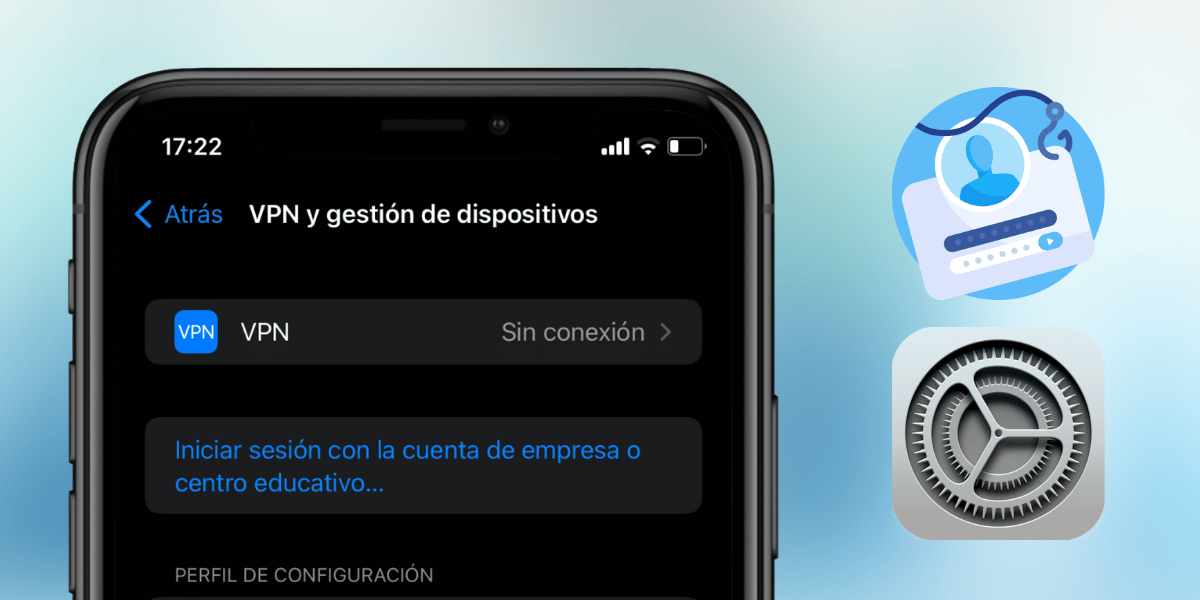
Abad ke-XNUMX telah maju dan saat ini banyak portal resmi Pemerintah Spanyol dan lembaga lain meminta untuk melakukan prosedur melalui kantor elektronik. Kantor pusat elektronik ini sebagian besar bekerja melalui identifikasi digital melalui berbagai metode. Salah satunya adalah sertifikat digital, dokumen digital yang menyertakan data Anda dan yang mengidentifikasi Anda di jaringan. Apakah Anda ingin tahu cara mendapatkan sertifikat digital, mengunduhnya, dan menginstalnya di iPhone Anda? Kami akan memberitahumu nanti.

Apa itu sertifikat digital?
Sebelum mempelajari masalah yang rumit, mari kita perjelas tentang beberapa konsep yang tidak demikian. A sertifikat digital itu tidak lebih dari dokumen digital dikeluarkan oleh Pabrik Mata Uang dan Stempel Nasional Pemerintah Spanyol yang menautkan pengguna dengan data verifikasi tanda tangan yang sama dan mengonfirmasi identitasnya di jaringan atau di tempat mana pun di mana identitasnya diperlukan. Sertifikat ini mencakup data identifikasi pengguna dan memungkinkan akses ke kantor elektronik, menandatangani file secara digital, dan berbagai hal lainnya.
Ada empat jenis sertifikat yang diterbitkan:
- Sertifikat digital orang perseorangan: Inilah yang menarik minat kami yang mengidentifikasi orang kami dengan data kami.
- Sertifikat digital untuk badan hukum
- Sertifikat digital untuk Administrator Tunggal atau Soliter
- Sertifikat digital untuk Entitas tanpa Kepribadian Hukum
Di antara fungsi yang dimiliki sertifikat digital adalah:
- Penyajian dan pelunasan pajak
- Presentasi banding dan klaim
- Penyempurnaan data dari sensus penduduk dan perumahan
- Konsultasi dan pendaftaran di register kota
- Konsultasi denda lalu lintas
- Konsultasi dan tata cara permohonan subsidi
- Konsultasi alokasi TPS
- Tindakan yang dilaporkan
- Tanda tangan elektronik dari dokumen dan formulir resmi
Sertifikat digital ini dapat diperoleh melalui dua bentuk:
- Melalui DNI elektronik: dengan DNI itu sendiri dan pembaca DNI elektronik
- Melalui akreditasi pribadi di kantor melalui sertifikat perangkat lunak
Kedua bentuk tersebut termasuk dalam kewenangan Mata Uang Nasional dan Pabrik Stempel itu sendiri. Namun dari pengalaman, memperoleh sertifikat digital melalui DNI elektronik jauh lebih mudah dan cepat dibandingkan dengan akreditasi personal di kantor. Selanjutnya kita akan melihat bagaimana melakukan masing-masing opsi.

Cara meminta sertifikat digital orang perseorangan
Melalui KTP elektronik
Seperti yang sudah saya sampaikan, meminta sertifikat digital melalui DNI elektronik jauh lebih mudah. Namun, untuk dapat melakukannya dengan cara ini kita perlu memiliki: ID elektronik diaktifkan y memiliki kode akses DNI elektronik. Ini dicapai dengan pergi ke kantor Polri dan menggunakan salah satu mesin yang tersedia untuk mengaktifkan ID elektronik dan mengubah kata sandi melalui identifikasi kami melalui sidik jari kami. Selain itu, perlu memiliki pembaca ID elektronik.

Keuntungan menggunakan metode ini adalah kita tidak harus pergi ke kantor manapun untuk membuktikan identitas kita. Ini adalah langkah-langkah yang harus diikuti untuk meminta sertifikat digital kami dengan cara ini:
- Instal perangkat lunak yang ditunjukkan oleh FNMT (milik sendiri perangkat lunak pembangkit kunci tanda tangan diri y perangkat lunak untuk membaca ID elektronik) dan verifikasi bahwa kami memenuhi semua persyaratan teknis. Rekomendasi kami adalah yang Anda gunakan Mozilla Firefox atau Google Chrome untuk melakukan proses ini, meskipun FNMT sudah menunjukkan bahwa itu juga kompatibel dengan Microsoft EDGE, Opera dan Safari.
- Setelah selesai, kita akan mengakses situs web resmi untuk meminta sertifikat. Perangkat lunak DNI elektronik akan segera ditampilkan, di mana kita harus memasukkan kata sandi DNI elektronik kita untuk membuktikan identitas kita. Selanjutnya, kita harus mengisi beberapa data pribadi seperti email. Ini penting karena ke email itulah mereka akan mengirimkan kode permintaan kepada kami yang nantinya dapat kita unduh sertifikat digital kita.
- Setelah langkah ini selesai, kita harus menunggu dalam urutan 5 menit dan satu jam, sampai kami menerima email dari FNMT dengan kode aplikasi untuk menyelesaikan proses.
- Ketika kami telah menerima kode aplikasi, kami harus mengaksesnya web berikutnya di mana kami dapat mengunduh sertifikat yang menunjukkan ID kami, nama keluarga pertama dan kode aplikasi. Pastikan KTP elektronik masih tersambung.
Setelah langkah-langkah ini selesai, sertifikat akan dipasang di browser tempat kami memulai proses. Kami sudah memiliki sertifikat digital. Namun, sekarang kita harus dapat mengekstraknya untuk menginstalnya di perangkat lain. Jika Anda ingin tahu cara melakukannya, geser untuk mengakses informasi tersebut.

Melalui akreditasi identifikasi fisik
Jika kami tidak memiliki ID elektronik, kami tidak punya pilihan selain membuktikan identitas kita di kantor pemerintah untuk menyelesaikan langkah-langkah untuk mengakses sertifikat digital kami. Beberapa langkahnya sama dengan cara sebelumnya, tetapi kita akan melihatnya secara detail:
- Instal perangkat lunak yang ditunjukkan oleh FNMT (milik sendiri perangkat lunak pembangkit kunci tanda tangan diri y perangkat lunak untuk membaca ID elektronik) dan verifikasi bahwa kami memenuhi semua persyaratan teknis. Rekomendasi kami adalah yang Anda gunakan Mozilla Firefox atau Google Chrome untuk melakukan proses ini, meskipun FNMT sudah menunjukkan bahwa itu juga kompatibel dengan Microsoft EDGE, Opera dan Safari.
- Untuk memulai, kita harus mengisi permintaan sertifikat orang perseorangan yang ada di link berikut. Kami harus mengisi ID kami, nama keluarga pertama dan email. Ketika kita selesai, Kode Permintaan akan dikirimkan kepada kami yang akan dikirim ke email kami bersama dengan ID kami.
- Untuk melanjutkan itu perlu buktikan identitas kita dengan kode permintaan di salah satu dari lebih dari 2400 kantor yang tersedia di seluruh wilayah Spanyol. Anda dapat menemukan kantor terdekat Anda di sini. Kami sarankan Anda pergi ke kantor terdekat dengan membuat janji untuk menghindari masalah. Anda harus pergi ke kantor dengan kode permintaan dikirim ke email plus dengan ID Anda, paspor atau SIM. Ini akan menjadi cara FNMT untuk menyatakan bahwa Andalah yang meminta sertifikat digital.
- Ketika Anda kembali ke rumah, sekitar satu jam setelah Anda berada di kantor, Anda dapat menginstal sertifikat digital di browser Anda. Kita harus mengakses web berikutnya di mana kami dapat mengunduh sertifikat yang menunjukkan ID kami, nama depan dan kode aplikasi (penting: kurang lebih satu jam setelah membuktikan identitas Anda di kantor).
Setelah langkah-langkah ini selesai, sertifikat akan dipasang di browser tempat kami memulai proses. Kami sudah memiliki sertifikat digital.

Cara mengekspor sertifikat digital Anda untuk menginstalnya di iPhone
Jika Anda telah sampai sejauh ini: Selamat. Anda seharusnya sudah memiliki sertifikat digital tetapi dengan kekurangan: diinstal di browser web dan kami perlu memiliki file agar kami dapat mengekspornya ke perangkat lain untuk menginstalnya tanpa masalah. Untuk melakukan ini, Anda perlu mempertimbangkan cara mengekspor sertifikat dari browser itu sendiri:
Mozilla Firefox mengelola sertifikat dengan sangat baik dan saya akan memberi tahu Anda secara detail bagaimana hal itu dilakukan di browser ini, meskipun seperti yang akan Anda lihat, prosesnya sangat mirip di browser mana pun. Jika Anda menggunakan Firefox, ikuti langkah-langkah berikut:
- Buka Firefox > Preferensi
- Buka Privasi dan Keamanan > Sertifikat
- Klik "Lihat sertifikat"
- Pilih "Sertifikat Anda" di bagian atas dan identifikasi penyedia sertifikat FNMT.
- Klik nama Anda di salah satu sertifikat yang terpasang dan klik "Buat salinan"
- Pada titik ini, Anda akan memiliki kesempatan untuk menamai file PKCS12.
- PENTING: Jika Anda ingin mengimpor sertifikat ini di perangkat iOS atau iPadOS, di akhir nama yang Anda beri file, Anda harus menambahkan ekstensi ".p12"
- Segera Firefox akan memaksa Anda untuk menempatkan kunci keamanan untuk sertifikat yang harus Anda letakkan setiap kali Anda ingin "membuka" sertifikat itu di perangkat lain
Siap. Anda sekarang memiliki sertifikat dalam file PKCS12 atau P12 yang siap diekspor ke iPhone atau iPad Anda. Baca terus untuk mempelajari cara memasangnya di perangkat ini.

Cara memasang sertifikat digital di iPhone atau iPad
Kamu hampir selesai. Jika kita rekap, kami memiliki sertifikat digital kami di browser web kami. Selain itu, kami telah mengekspor sertifikat dalam file PKCS12 atau P12 tergantung di mana kami ingin mengambilnya. Namun, iOS dan iPadOS hanya mendukung format berikut:
- Sertifikat: sertifikat .cer, .crt, .der, X.509 dengan kunci RSA
- Identitas: .pfx, .p12
Apa yang kami coba instal adalah sertifikat identitas jadi kita harus memiliki sertifikat kita dalam format pfx atau p12. Untuk melakukan ini, seperti yang sudah saya ingatkan, jika Anda menggunakan Firefox, Anda harus menambahkan ekstensi .p12 di akhir nama yang Anda berikan ke file yang akan diekspor.
Lalu kami akan mengirimkan file P12 ke email kami yang akan kami terima di perangkat iOS atau iPadOS. Nanti, kami akan membuka file dari aplikasi email. Saat kami mengunduhnya dan mencoba membukanya, iOS akan memberi tahu kami kami mencoba memasang "Profil". Klik "OK" dan jendela akan ditutup.
Sekarang kita harus pergi ke Pengaturan> Umum> Profil dan di sana kami menemukan sertifikat kami akan dikonfigurasi. Untuk melakukan ini, klik di atasnya, masukkan kode buka kunci perangkat kami dan kemudian buka kode yang kami masukkan saat mengekspor sertifikat dari browser kami dan siap!
Sertifikat kami sudah diinstal dan dikonfigurasi di iPhone dan iPad kami. Pada saat kami mencoba mengakses kantor elektronik pemerintah, kami dapat mengakses melalui gateway identifikasi dengan memilih "Sertifikat digital" dan kami tidak perlu menunggu, kami akan segera mengakses informasi karena yang dilakukan iPhone adalah mengidentifikasi kami sebagai jika kami menggunakan ID elektronik yang terhubung ke perangkat kami.